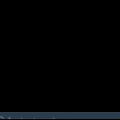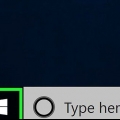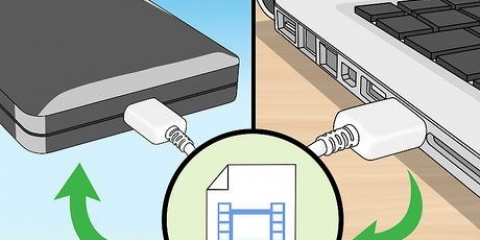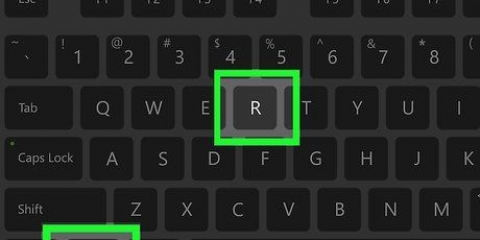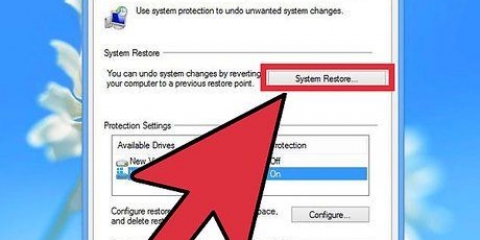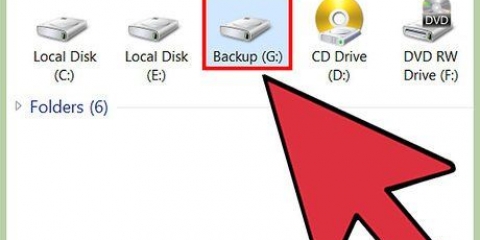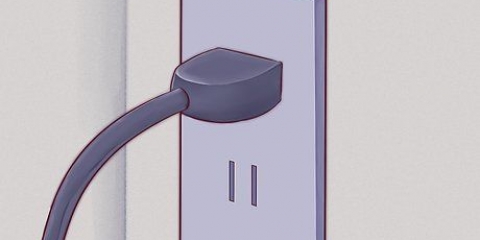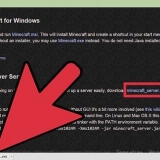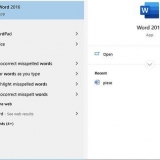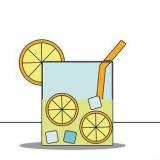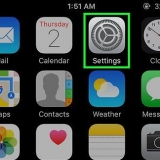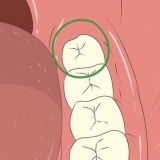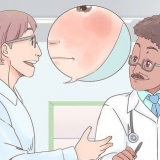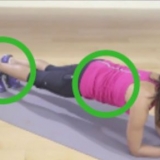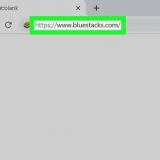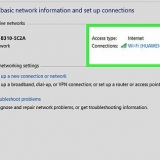haga clic en Bloquear en la esquina inferior izquierda del menú Inicio. Espere a que su computadora se apague por completo.








Restablecimiento de fábrica de una computadora portátil dell
Este tutorial le enseñará cómo restablecer de fábrica una computadora portátil Dell. Puede hacerlo desde el menú Configuración en Windows 10 y el menú Arranque avanzado en Windows 7. Tenga en cuenta que restablecer una computadora borrará su disco duro, por lo que puede ser necesario hacer una copia de seguridad de los datos en su computadora antes de continuar.
Pasos
Método 1 de 2: usar Windows 10

1. Inicio abierto
. Haga clic en el logotipo de Windows en la parte inferior izquierda de la pantalla. Aparece el menú Inicio. 
2. Configuración abierta
. Haga clic en el ícono de ajustes en la parte inferior izquierda del menú Inicio. Esto abrirá la ventana de Configuración.
3. haga clic en
Actualización y seguridad. Esta opción está en la fila inferior de la Configuración.
4. Haga clic en la pestañarecuperación. Está en el lado izquierdo de la ventana.

5. haga clic enTrabajar. Este botón está debajo del encabezado "Restablecer esta PC" en la parte superior de la página. Aparecerá una ventana emergente.

6. haga clic enElimina todo. Esta opción está en la parte inferior de la ventana emergente.

7. haga clic enEliminar archivos y limpiar el disco. Está en la parte inferior de la ventana emergente.

8. haga clic enReiniciar cuando se indica. Su computadora comenzará a borrar el disco duro y luego reinstalará Windows.
Este proceso puede demorar varias horas y todos sus archivos se eliminarán.
Método 2 de 2: usar Windows 7

1. Apaga tu computadora. Apague su computadora con Windows 7 de la siguiente manera:
. - haga clic en Comienzo

2. Vuelve a encender tu computadora. Presione el botón `Encender/Apagar`
en la computadora para hacer esto.
3. Presione repetidamenteF8. Al hacer esto tan pronto como su computadora se inicie, se abrirá el menú de inicio avanzado.
Si no sucede nada y llega al indicador de inicio de sesión como de costumbre, es demasiado tarde para presionar F8 empezado. Reinicia tu computadora e inténtalo de nuevo.

4. Seleccione Restablece tu computadora. Use las teclas de flecha para seleccionar esta opción en la parte superior de la pantalla y luego presione ↵ Entrar.

5. haga clic enEl proximo. La configuración de su teclado está confirmada.

6. Ingresa tu contraseña. Escriba la contraseña que usa para iniciar sesión en su computadora en el cuadro de texto `Contraseña`, luego haga clic en OK.

7. haga clic en Restaurar con imagen. Este es un enlace en el medio de la ventana.

8. Seleccione la imagen de fábrica. Haga clic en `Imagen de fábrica de Dell` (o similar) para seleccionarlo.
Es posible que deba hacer clic en un menú desplegable para encontrar la opción `Imagen de fábrica de Dell`.

9. haga clic enEl proximo. Esto está en la parte inferior de la ventana.

10. Confirma que quieres borrar el disco duro. Dependiendo de su versión de Windows 7, es posible que deba marcar una casilla y luego hacer clic en Limpiar o OK o es posible que deba seleccionar un disco duro para formatear y luego hacer clic en Limpiar hacer clic. Una vez que haya terminado de confirmar que desea restablecer su computadora, la computadora comenzará a borrar su disco duro y luego reinstalará la versión de Windows que estaba en la copia de fábrica de Dell.
Advertencias
Restablecer su computadora no será suficiente para borrar el disco duro de acuerdo con los estándares gubernamentales o confidenciales. Lo mejor es reiniciar y sobrescribir el disco duro varias veces si planea vender la computadora portátil.
Artículos sobre el tema. "Restablecimiento de fábrica de una computadora portátil dell"
Оцените, пожалуйста статью
Similar
Popular